Actividad 1: Crear un nuevo estudio de simulación cuasiestática de eventos
En esta actividad, creará un nuevo estudio, Estudio 1 - Simulación cuasiestática de eventos, para determinar las tensiones experimentadas por la barra de cobre bajo la carga en rampa. Para configurar el estudio, debe:
- Guardar el modelo de aprendizaje en una carpeta personal
- Definir la duración del evento
- Definir el número de intervalos de resultados por paso
- Definir el tamaño de la malla
- Seleccionar el sistema de unidades deseado
Requisitos previos
- Fusion iniciado.
- Ubicación del archivo de datos: Muestras > Formación básica > 11-Simulación > Barra de cobre.
Pasos
Abra el modelo de forma inicial, Barra de cobre, en la dirección Y hacia arriba, desde la carpeta Aprendizaje básico del Panel de datos.
Si el Panel de datos no se muestra actualmente, haga clic en
 Mostrar panel de datos en la parte superior de la pantalla.
Mostrar panel de datos en la parte superior de la pantalla.El nivel superior (la vista inicial) del Panel de datos se divide en dos subsecciones: TODOS LOS PROYECTOS y MUESTRAS. Desplácese hacia abajo hasta llegar a MUESTRAS.
Haga doble clic en la carpeta Formación básica para abrirla.
Haga doble clic en la carpeta 11 - Simulación para abrirla.
Haga doble clic en el modelo Barra de cobre para abrirlo en el lienzo.
Nota: El modelo de muestra es de solo lectura, por lo que debe guardar una copia en un proyecto personal
Identifique un proyecto personal en el que guardar el modelo.
- Haga clic en
 Archivo > Guardar como.
Archivo > Guardar como. - Introduzca un nombre, como Barra de cobre, en el campo de nombre.
- Expanda el botón de flecha situado junto al campo Ubicación.
- Haga clic en un proyecto existente o en Nuevo proyecto para iniciar un nuevo proyecto.
- Haga clic en
Identifique o cree una carpeta en la que guardar el modelo.
- Haga doble clic en una carpeta del proyecto para seleccionarla o cree una nueva carpeta.
- Para crear una carpeta nueva, haga clic en Nueva carpeta.
- Escriba un nombre, como Barra de cobre, para la carpeta.
- Pulse Intro.
- Haga doble clic en la carpeta para convertirla en la ubicación actual de almacenamiento de archivos.
- Haga clic en Guardar.
Seleccione Simulación cuasiestática de eventos como nuevo estudio de simulación.
Haga clic en el menú desplegable Cambiar espacio de trabajo en el extremo superior izquierdo de la barra de herramientas y seleccione Simulación.
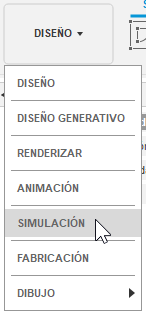
En el cuadro de diálogo Nuevos estudios, seleccione
 Simulación cuasiestática de eventos.
Simulación cuasiestática de eventos.
Cambie el valor de Número de intervalos de resultados por paso a 10.
En la esquina superior derecha de la imagen en miniatura grande, haga clic en
 Configuración para acceder al cuadro de diálogo Configuración.
Configuración para acceder al cuadro de diálogo Configuración.
En el cuadro de diálogo Configuración, escriba 10 como Número de intervalos de resultados por paso.
Defina el tamaño de la malla en 0,25 mm
- En el cuadro de diálogo de configuración, seleccione Malla en el marco izquierdo del cuadro de diálogo para visualizar la configuración de malla.
- Haga clic en Tamaño absoluto y escriba 0,25 mm en el campo de entrada.
- Haga clic en Atrás para aplicar los cambios.
- En el cuadro de diálogo Nuevo estudio, haga clic en Crear estudio para crear el estudio y cerrar el diálogo.
Cambie el sistema de unidades a Métrico (SI).
- En el navegador de la izquierda del lienzo, coloque el cursor sobre
 Unidades y, a continuación, haga clic en
Unidades y, a continuación, haga clic en  Editar.
Editar. - En el cuadro de diálogo Configuración de unidades, seleccione Métrico (SI) en la lista desplegable Conjunto de unidades por defecto.
- Haga clic en Aceptar para aceptar el cambio y cerrar el cuadro de diálogo.
- En el navegador de la izquierda del lienzo, coloque el cursor sobre
Resumen de la actividad 1
En esta actividad, ha cambiado al espacio de trabajo Simulación para crear un estudio de Simulación cuasiestática de eventos y, a continuación, ha definido sus parámetros. Va a:
- Guardar el modelo de aprendizaje en una carpeta personal
- Definir el número de intervalos de resultados por paso
- Definir el tamaño de la malla
- Seleccionar el sistema de unidades deseado